Профессиональные камеры передают необработанный снимок, который впоследствии можно скорректировать по своему усмотрению так, как если бы все настройки применялись до съёмки, а не после неё — этот формат и называется RAW.
При всех его многочисленных достоинствах имеется и ряд недостатков:
- большая нагрузка на память;
- ограничения в скорости передачи изображения на флешку (до 6 кадров в секунду);
- файл невозможно открыть без специальных программ, распечатать или отправить по email — необходимо конвертировать в более привычный формат.
Кроме того, такое расширение излишне для бытовой, любительской фотосъёмки, если не планируется художественная обработка.
ВАЖНО. Обратите внимание, что RAW — это обобщённое название, в разных фотоаппаратах обозначается неодинаково, например, у Nicon файлы могут содержать расширение NEF, у Sony — ARW, у Canon — CRW, CR2 и т. д. Знайте, что это и есть RAW.
Как открыть фото в формате RAW
Для этого есть немало программ, начиная от привычных графических редакторов и заканчивая сторонним софтом со множеством дополнительных функций. Рассмотрим несколько наиболее простых и популярных способов.
Photoshop
Работать в Фотошопе с файлами RAW очень просто за счёт встроенного плагина Camera RAW (если у вас его нет, значит, нужно скачать отдельно).
- Открываем Photoshop.
- Перетаскиваем фото в рабочее поле (не создавая нового файла).
- Плагин работает автоматически, и мы видим изображение, а также имеем возможность задать ему необходимые параметры или конвертировать в другой формат.
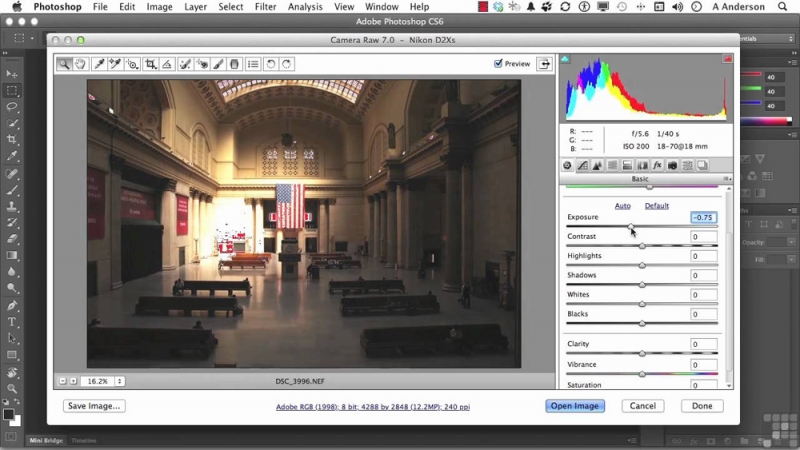
Плагин Camera RAW для Photoshop
Lightroom
Лайтрум — тоже очень популярная программа для работы с фото, в том числе — в формате RAW. Здесь можно открыть все файлы сразу и просмотреть их в «Библиотеке» (Library). Порядок действий таков:
- Открываем Лайтрум.
- Выбираем «Библиотека», жмём «Импорт».
- Указываем нужную папку (файл).
- Теперь мы видим все фото.
Кроме того, можно просто перетащить файлы на значок программы, когда она закрыта — результат будет такой же.
Чтобы предварительно поработать с фотографиями, переходим во вкладку Develop — интерфейс интуитивно понятен, настройки применяются ко всем снимкам.
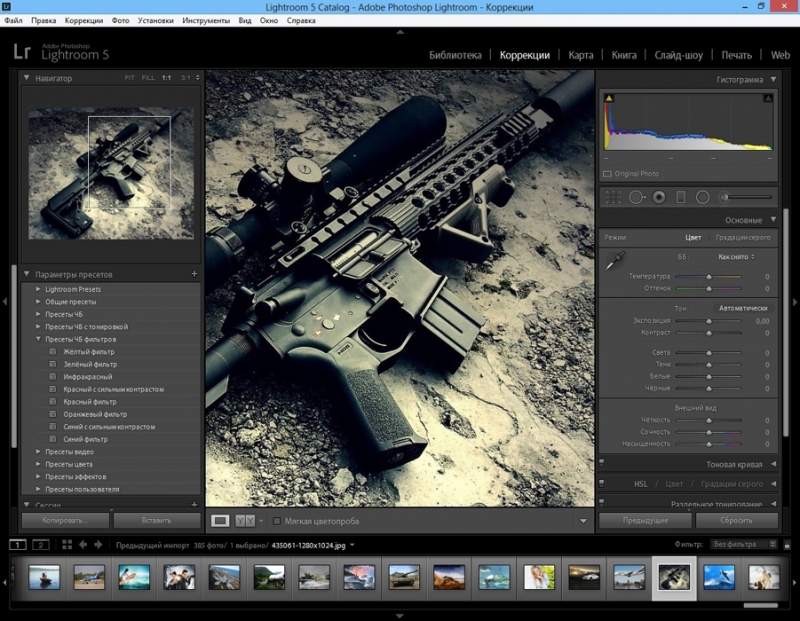
Окно программы Lightroom
Nikon Imaging и Nikon ViewNX
Подойдут только в том случае, если фото сделаны одноимённой камерой. ПО можно загрузить с официального сайта производителя. Здесь возможна лёгкая обработка фото (и видео), но результат, конечно, будет хуже, чем после Фотошопа и Лайтрума. Открыть и просмотреть снимки можно так:
- Выделить нужные фотографии.
- Щёлкнуть правой кнопкой мыши.
- Выбрать «Открыть с помощью…» — Nikon Imaging (или Nikon ViewNX).
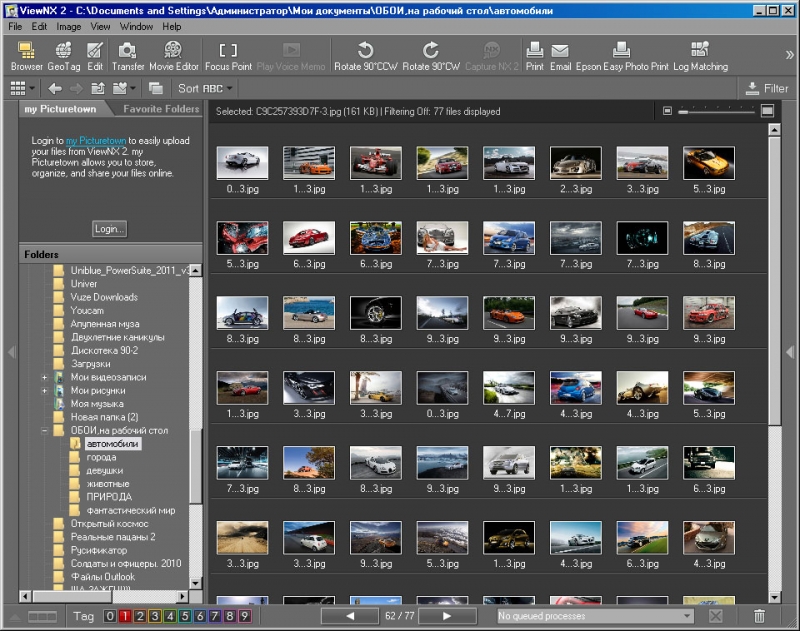
Окно программы Nikon ViewNX
Приложения поддерживаются ОС Windows и Mac.
Canon Utilities RAW Image Converter
Утилита для фотоаппаратов Canon. Как следует из названия, с помощью неё можно открыть фото и конвертировать их из RAW в другой формат. Если же вы хотите качественную коррекцию, то лучше обратить внимание на графические редакторы, так как здесь возможности сильно ограничены.
Эта программа подходит для Windows и Mac.
Кодеки для камер Майкрософт
Дополнение для Windows, способное открывать любые расширения формата RAW, какой бы камере они ни принадлежали. Здесь возможен просмотр фото и самое простое редактирование, зато интерфейс очень удобный. ПО можно скачать с официального сайта.
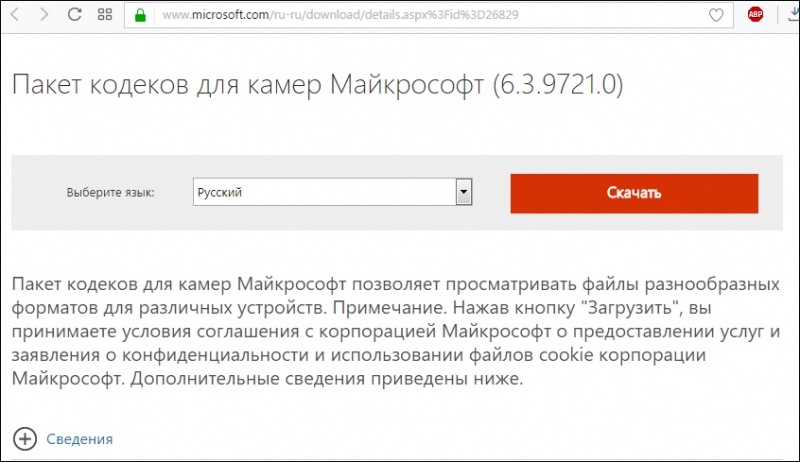
Пакет кодеков для камер Майкрософт — официальный сайт
RAWTherapee
Бесплатный софт для просмотра, коррекции и конвертации файлов в формате RAW. Возможна пакетная обработка фото, интерфейс русифицирован. Конечно же, эту программу нельзя сравнить по качеству обработки с Photoshop и Lightroom, зато она гораздо проще в обращении и удобна для любителей фотосъёмки.
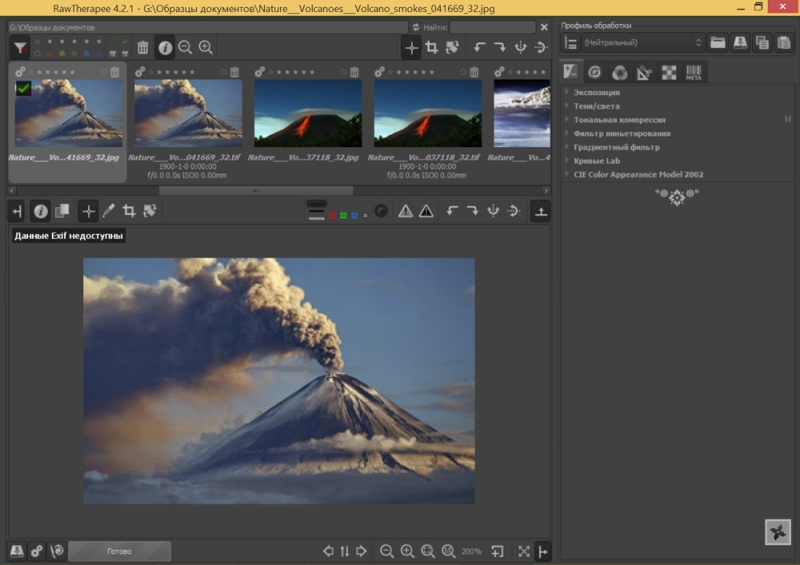
Окно программы RAWTherapee



